Sogou Browserのショートカットキー機能を無効にする
php Editor Xinyi は本日、Sogou Browser の新機能であるショートカット キーの無効化を紹介します。 Sogou Browser は常にユーザーのお気に入りのブラウザーの 1 つであり、ショートカット キー機能によりユーザーのオンライン エクスペリエンスが向上しました。しかし、場合によっては誤ってショートカットキーに触れてしまい、不要な操作やページジャンプが発生してしまうことがあります。この問題を解決するために、Sogou Browser ではショートカット キーを無効にする機能を開始し、ユーザーがより自由に Web を閲覧し、不要なトラブルを回避できるようにしました。次に、この新機能の使い方と注意点を見ていきましょう。
Sogou Browser のショートカット キー機能を無効にする方法 ?ショートカット キーはブラウザをより使いやすくするのに役立ち、不要になったときにブラウザを閉じることができます。ブラウザを使用する際、ショートカットキーを使ってブラウザを利用する友人も多いでしょう。ショートカットキーも使いやすくなりました。しかし、誤ってタッチしてしまい、ショートカットキーの機能をオフにしたい場合もあります。以下のエディターが Sogou Browser のショートカット キー機能を無効にするガイドをまとめていますので、興味のある方はぜひご覧ください。
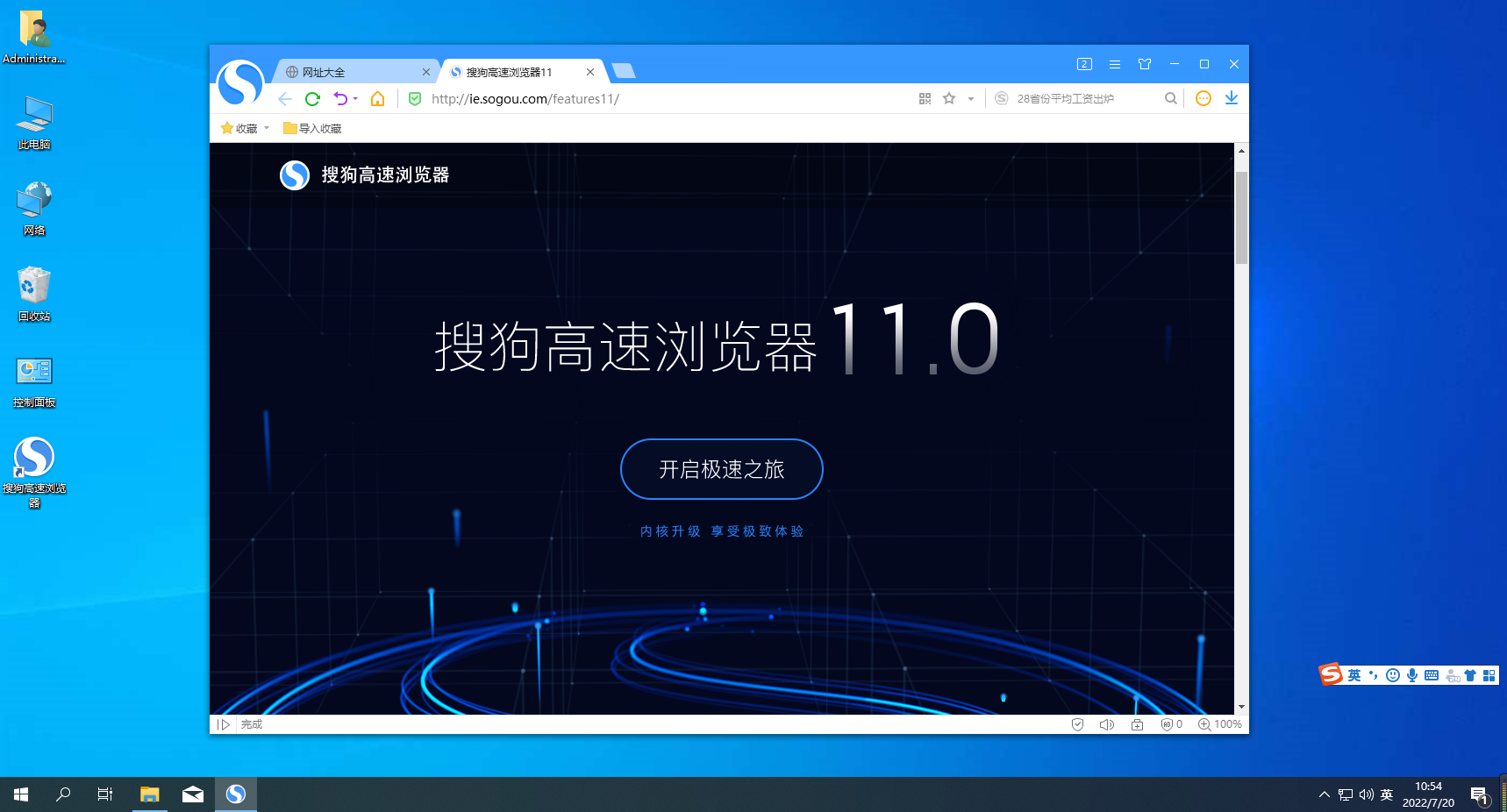
Sogou ブラウザのショートカット キー機能を無効にするガイド
まず、Sogou 高速ブラウザで、右上隅の「メニューを表示」アイコンをクリックします。次に、ポップアップ メニュー ウィンドウの下部にある [オプション] を見つけてクリックします。
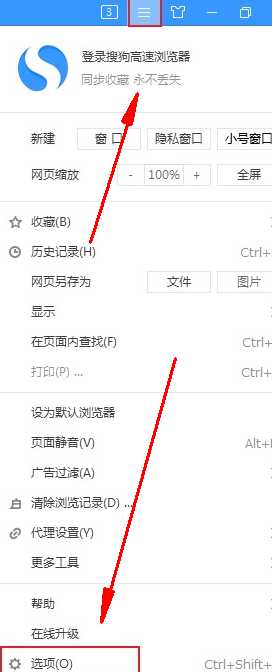
2. この時点で、Sogou Free Browser のオプション ページに入ります。ページの左側のメニューに「ショートカット キー」項目がありますので、図のようにマウスでクリックします。絵。
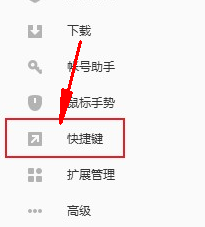
3. クリックすると、ショートカット キーの設定ページが表示されます。下図に示すように、[ショートカット キーを有効にする] オプションを見つけて、図に示すように、その前にあるチェック ボックスをクリックしてチェックを外します。
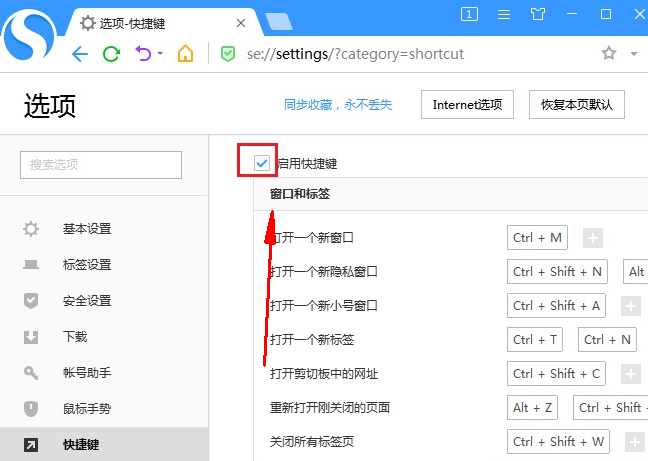
以上がSogou Browserのショートカットキー機能を無効にするの詳細内容です。詳細については、PHP 中国語 Web サイトの他の関連記事を参照してください。

ホットAIツール

Undresser.AI Undress
リアルなヌード写真を作成する AI 搭載アプリ

AI Clothes Remover
写真から衣服を削除するオンライン AI ツール。

Undress AI Tool
脱衣画像を無料で

Clothoff.io
AI衣類リムーバー

Video Face Swap
完全無料の AI 顔交換ツールを使用して、あらゆるビデオの顔を簡単に交換できます。

人気の記事

ホットツール

メモ帳++7.3.1
使いやすく無料のコードエディター

SublimeText3 中国語版
中国語版、とても使いやすい

ゼンドスタジオ 13.0.1
強力な PHP 統合開発環境

ドリームウィーバー CS6
ビジュアル Web 開発ツール

SublimeText3 Mac版
神レベルのコード編集ソフト(SublimeText3)

ホットトピック
 1655
1655
 14
14
 1414
1414
 52
52
 1307
1307
 25
25
 1253
1253
 29
29
 1227
1227
 24
24
 NVIDIA グラフィックス カードの画面録画ショートカット キーが使用できない問題を解決するにはどうすればよいですか?
Mar 13, 2024 pm 03:52 PM
NVIDIA グラフィックス カードの画面録画ショートカット キーが使用できない問題を解決するにはどうすればよいですか?
Mar 13, 2024 pm 03:52 PM
NVIDIA グラフィックス カードには独自の画面録画機能があり、ショートカット キーを使用してデスクトップやゲーム画面を直接録画できますが、一部のユーザーからはショートカット キーが使用できないという報告がありました。さて、このサイトでは、Nカード画面録画ショートカットキーが反応しない問題について詳しく紹介します。 NVIDIA 画面録画のショートカット キーが反応しない問題の分析 方法 1、自動録画 1. 自動録画およびインスタント リプレイ モード. プレイヤーはこれを自動録画モードとみなすことができます. まず、NVIDIA GeForce Experience を開きます。 2. Alt+Z キーでソフトウェア メニューを呼び出した後、インスタント リプレイの下の [開く] ボタンをクリックして録音を開始するか、Alt+Shift+F10 ショートカット キーを使用して録音を開始します。
 Win8 でショートカット キーを使用してスクリーンショットを撮るにはどうすればよいですか?
Mar 28, 2024 am 08:33 AM
Win8 でショートカット キーを使用してスクリーンショットを撮るにはどうすればよいですか?
Mar 28, 2024 am 08:33 AM
Win8 でショートカット キーを使用してスクリーンショットを撮るにはどうすればよいですか?コンピューターを日常的に使用する中で、画面上のコンテンツのスクリーンショットを撮る必要があることがよくあります。 Windows 8 システムのユーザーにとって、ショートカット キーを使用してスクリーンショットを撮ることは便利で効率的な操作方法です。この記事では、Windows 8 システムでスクリーンショットをより速く撮るためによく使用されるショートカット キーをいくつか紹介します。 1 つ目の方法は、「Win キー + PrintScreen キー」キーの組み合わせを使用して完全な操作を実行することです。
 コンピューターをシャットダウンするショートカット キーは何ですか? コンピューターをシャットダウンするショートカット キーは何ですか?
Feb 22, 2024 pm 02:34 PM
コンピューターをシャットダウンするショートカット キーは何ですか? コンピューターをシャットダウンするショートカット キーは何ですか?
Feb 22, 2024 pm 02:34 PM
Windows デスクトップ コンピュータのシャットダウン ショートカット キーは ALT+F4、Windows ラップトップのシャットダウン ショートカット キーは Alt+Fn+F4、Apple コンピュータのシャットダウン ショートカット キーは Ctrl+Option+電源キーです。分析 1 Windows デスクトップ コンピュータの場合、シャットダウンのショートカット キーは ALT+F4 です。キーを押すと、シャットダウン インターフェイスがポップアップ表示されます。Enter キーを押すだけでシャットダウンが完了します。 2. Windows ラップトップの場合、シャットダウンするショートカット キーは Alt+Fn+F4 で、Enter キーを押してシャットダウンを完了します。 3. Apple コンピュータの場合、シャットダウン キーは Ctrl+Option+電源キーでシャットダウンを完了します。補足: コンピューターのショートカット キーとは何ですか? 1 コンピューターのショートカット キーは次のとおりです。
 CE Modifier のブラウザ ページ速度を変更する方法 - CE Modifier のブラウザ ページ速度を変更する方法
Mar 04, 2024 pm 02:40 PM
CE Modifier のブラウザ ページ速度を変更する方法 - CE Modifier のブラウザ ページ速度を変更する方法
Mar 04, 2024 pm 02:40 PM
ここのユーザーは皆 CE 修飾子を使用するのが好きだと思いますが、CE 修飾子がブラウザーのページ速度をどのように改善できるかご存知ですか? 以下では、エディターが CE 修飾子ブラウザーのページ速度を変更する方法を示します。興味のあるユーザーは来てください。ここを見てください。 CE を開き、ダイアログ ボックスが表示された場合は、チュートリアル ソフトウェアを起動するため、[いいえ] をクリックしてください。起動後のインターフェース。まだブラウザを開かずにブラウザで「オンライン ストップウォッチ」を検索し、CE の左上隅にある点滅しているコンピューターをクリックします。私は Sogou Browser を使用しているので、まず Sogou Browser の sogouexplorer プロセスをすべて書き留めます。合計7つ。それらは 244、109C、1528、D90、A78、176C、75C です。次に、オンライン ストップウォッチを開きます。プロセスリストをクリックして更新すると、
 名前変更のショートカットキーとは何ですか? 名前変更のショートカットキーとは何ですか?
Feb 22, 2024 pm 02:50 PM
名前変更のショートカットキーとは何ですか? 名前変更のショートカットキーとは何ですか?
Feb 22, 2024 pm 02:50 PM
名前を変更するショートカット キーは F2 です。分析 1 名前変更のショートカット キーは F2 です 2 ファイルまたはフォルダーの名前を変更する場合は、ファイルを選択した後に F2 キーを押し、直接変更して Enter キーを押します。 3 場合によっては、マウスを使用してファイルを選択し、右クリックして [名前の変更] を選択し、変更が完了したら Enter キーを押すこともできます。 4 ショートカット キーは、特定のコマンドをすばやく完了するためのキーボード上の特別なキーの組み合わせまたはシーケンスを指し、これにより作業効率が効果的に向上します。補足: ショートカット キーとは何ですか? 1 ショートカット キーは、ホット キーとも呼ばれ、特定のキー、キー シーケンス、またはキーの組み合わせによって操作を完了することを指します。マウスの代わりにショートカット キーを使用していくつかの作業を行うことができます。キーボード ショートカットを使用して、スタート メニュー、デスクトップ、メニュー、ダイアログ ボックスを開いたり閉じたり、移動したりすることができます。
 ショートカットキーを使ってセルを結合する方法
Feb 26, 2024 am 10:27 AM
ショートカットキーを使ってセルを結合する方法
Feb 26, 2024 am 10:27 AM
セルを結合するためのショートカット キーの使用方法 日常業務では、表の編集や書式設定が必要になることがよくあります。セルの結合は、表の美しさと情報の表示効果を向上させるために、隣接する複数のセルを 1 つのセルに結合する一般的な操作です。 Microsoft ExcelやGoogle Sheetsなどの主流の表計算ソフトでは、セルの結合操作は非常に簡単でショートカットキーで実現できます。この2つのソフトでセルを結合するショートカットキーの使い方を紹介します。存在する
 win11 タスクバー マネージャーのショートカット キーとは_win11 タスクバー マネージャーのショートカット キーとは
Mar 20, 2024 pm 09:11 PM
win11 タスクバー マネージャーのショートカット キーとは_win11 タスクバー マネージャーのショートカット キーとは
Mar 20, 2024 pm 09:11 PM
最近、ネチズンはタスクバー マネージャーを見つけるのが非常に面倒だと感じています。タスクバー マネージャーをすぐに開く方法はないか編集者に尋ねました。もちろん、あります。そこで、今日はタスクバー マネージャーをすぐに開くためのショートカット キーのチュートリアルを編集者が教えます。 win11 タスクバーマネージャー. お役に立てれば幸いです. ネチズンの皆様。方法 1: Win11 システムで Ctrl+Shift+ESC ショートカット キーを見つけます。 1. [Ctrl+Shift+ESC] を押してタスク マネージャーを開きます。方法 2: [スタート] メニューを右クリックしてタスク マネージャーを開き、見つけます。 1. スタート メニューを右クリックして開きます。 スタート アイコンをマウスで右クリックすると、簡易版の機能リストが表示されます。ここでのコマンドのほとんどはシステムに関連しており、「タスク マネージャー」もその中にあります。
 PyCharm の置換ショートカット キーを 5 分でマスターして、プログラミングの速度を簡単に向上させましょう。
Feb 22, 2024 am 10:57 AM
PyCharm の置換ショートカット キーを 5 分でマスターして、プログラミングの速度を簡単に向上させましょう。
Feb 22, 2024 am 10:57 AM
PyCharm は、開発者のプログラミング効率の向上に役立つ豊富な機能とショートカット キーを備えた、一般的に使用される Python 統合開発環境です。日々のプログラミング プロセスにおいて、PyCharm のショートカット キー置換スキルを習得すると、開発者がタスクをより迅速に完了できるようになります。この記事では、プログラミング速度を簡単に向上させるために、PyCharm で一般的に使用される置換ショートカット キーをいくつか紹介します。 1.Ctrl+R 置換 PyCharm では、Ctrl+R ショートカット キーを使用して置換操作を実行できます。




